|
PETIT CHERI Ringrazio Sille per avermi permesso di tradurre i suoi tutorial.
qui puoi trovare qualche risposta ai tuoi dubbi. Se l'argomento che ti interessa non è presente, ti prego di segnalarmelo. Questo tutorial è stato creato con PSP 9, ma può essere eseguito anche con le altre versioni di PSP. Per tradurlo, ho usato PSP X. Questo tutorial è una creazione di ©Sille e non può essere copiato su altri siti nè essere offerto per il download. Lo stesso vale per la mia traduzione. Grazie ai creatori dei tubes che mettono a disposizione il loro lavoro in vari gruppi di condivisione. Un ringraziamento particolare al gruppo di Margit Grazie anche Sharlimar per il tube del paesaggio, e Zuzzanna per la maschera. Rispetta il lavoro degli autori, non cambiare il nome del file e non cancellare il watermark. Occorrente: Materiale qui Filtri: Graphics Plus - Cross Shadow qui Metti la maschera nella cartella Maschere. Se intendi usare il font fornito, aprilo e minimizzalo nella tua area di lavoro. Lo troverai nella lista dei font disponibili, quando ti servirà. Apri i tubes in PSP. Duplicali usando sulla tastiera la combinazione di tasti shift(maiuscola)+D e chiudi gli originali. 1. Apri una nuova immagine trasparente 700 x 550 pixels. Scegli due colori dai tuoi tubes. Imposta il colore chiaro come colore di primo piano, e il colore scuro come colore di sfondo. Passa il colore di primo piano a Gradiente di primo piano/sfondo: 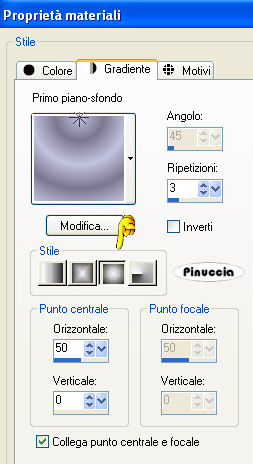 Riempi  l'immagine trasparente con il gradiente. l'immagine trasparente con il gradiente.Regola>Sfocatura>Sfocatura gaussiana - raggio 20:  Effetti>Effetti di illuminazione>Sprazzo di luce: 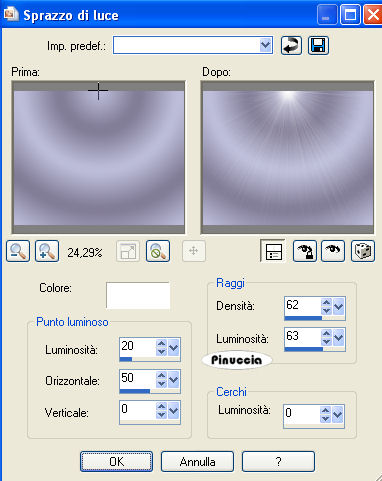 2. Livelli>Nuovo livello raster. Riempi  il livello con il colore scuro. il livello con il colore scuro.Livelli>Carica/Salva maschera>Carica maschera da disco. Cerca e carica la maschera zuz_mask51: 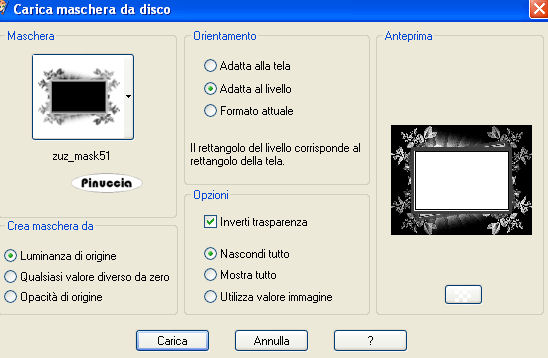 Livelli>Unisci>Unisci gruppo. Effetti>Effetti 3D>Sfalsa ombra:  Effetti>Plugins>Graphics Plus - Cross Shadow:  3. Attiva lo strumento Selezione  , rettangolo, , rettangolo,e seleziona il centro della maschera: 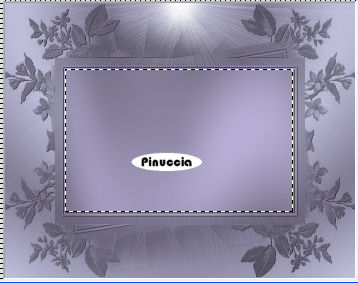 Livelli>Nuovo livello raster. Apri il tube con lo sfondo "Tube1190 scenery Sunset" e vai a Modifica>Copia. Torna al tuo lavoro e vai a Modifica>Incolla nella selezione. Cambia la modalità di miscelatura di questo livello Luminanza (Esistente), e abbassa l'opacità al 55%. Selezione>Deseleziona. 4. Apri il tube con la donna MMDesignz_si091149 e vai a Modifica>Copia. Torna al tuo lavoro e vai a Modifica>Incolla come nuovo livello. Immagine>Ridimensiona, al 65%, tutti i livelli non selezionato. Regola>Messa a fuoco>Metti a fuoco. Livelli>Duplica e attiva il livello sottostante. Regola>Sfocatura>Sfocatura gaussiana - raggio 20. Attiva il livello superiore e vai a Livelli>Unisci>Unisci giù. Sposta  il tube a destra. il tube a destra.5. Apri il tube del fiore MMDesignz_Si093149 e vai a Modifica>copia. Torna al tuo lavoro e vai a Modifica>Incolla come nuovo livello. Livelli>Duplica, e attiva il livello sottostante. Regola>Sfocatura>Sfocatura gaussiana - raggio 20. Attiva il livello superiore e vai a Livelli>Unisci>Unisci giù. Sposta  il tube a sinistra. il tube a sinistra.6. Livelli>Nuovo livello raster. Selezione>Seleziona tutto. Riempi  con il colore scuro. con il colore scuro.Selezione>Modifica>Contrai - 2 pixels. Riempi  con il colore chiaro. con il colore chiaro.Selezione>Modifica>Contrai - 5 pixels. Riempi  con il colore scuro. con il colore scuro.Selezione>Modifica>Contrai - 2 pixels. Premi sulla tastiera il tasto CANC  Selezione>inverti. Effetti>Plugins>Graphics Plus - Cross Shadow:  Selezione>inverti. Effetti>Effetti 3D>Ritaglio:  Selezione>Deseleziona. 7. Attiva lo strumento Testo  , scegli un font o usa quello fornito e scrivi un testo sull'immagine, senza dimenticare di aggiungere il tuo nome e/o il tuo watermark. , scegli un font o usa quello fornito e scrivi un testo sull'immagine, senza dimenticare di aggiungere il tuo nome e/o il tuo watermark.Livelli>Unisci>Unisci tutto e salva in formato jpg. Se hai problemi o dubbi, o trovi un link non funzionante, o anche soltanto per un saluto, scrivimi. 18 Marzo 2009 |